Comodo xavfsizlik devori mahalliy tarmoq orqali kirishni taqiqlaydi. Comodo xavfsizlik devorini o'rnatish va sozlash
Kichkina o'g'li otasining oldiga kelib, chaqaloqdan so'radi:
- Kimning himoyasi yaxshi, kimning himoyasi unchalik yaxshi emas?
Menda hech qanday sir yo'q, tinglang, bolalar.
Bu boradagi fikrimni quyida yozaman.
Aslida, eng yaxshi xavfsizlik devori mavjud emas, xuddi eng yaxshi antivirus yoki brauzer mavjud emas - har bir kompyuter foydalanuvchisi o'zi uchun eng yaxshi dasturiy mahsulotni tanlaydi.
Hozir ko‘pchilikning hafsalasi pir bo‘lgandir, ammo shunday. Bu erda juda ko'p foydalanuvchilar bunga ishonishadi Comodo Firewall - eng yaxshi bepul xavfsizlik devori Windows uchun va men bahslashmayman, lekin oldin u men uchun bir necha yil yaxshi ishlagan ESET NOD32 himoyachisi bilan va undan keyin avast ishladi! Internet xavfsizligi, shuningdek, xavfsizlik devori bilan ...
Windows uchun ajoyib va kuchli bepul xavfsizlik devori

Men oxirgi kompleksni boshdan kechirmagunimcha, ularning himoyasi haqida hech qanday shikoyat qilmaganman xavfsizlik devori xavfsizlik dasturi.
U sinovdan o'ta olmadi va xavfsizlik devorini o'zgartirish to'g'risida qaror qabul qilindi. Tanlov Comodo Firewall-ga tushdi - u ishonchliligi uchun sinovdan o'tgan va, albatta, u mutlaqo bepul.
Uni o'rnatish va sozlashning ba'zi nuances, men bugun sizga tasvirlab bermoqchiman.
Bizning butun hayotimiz nimanidir izlashdan iborat. Pul, shon-shuhrat, sevgi izlash ... eng yaxshi xavfsizlik devori yoki brauzer (xalq donoligi).
Sizda paydo bo'lishi mumkin bo'lgan birinchi savol bu xavfsizlik devori o'rnatuvchisi hajmi haqida bo'lishi mumkin, bu veb-o'rnatish dasturini ishga tushirgandan so'ng yuklab olinadi - 202 MB! Nega bunday yovvoyi o'lcham?
Unda ko'plab qo'shimcha qo'shimchalar mavjud bo'lganligi sababli, hatto brauzer ham u erda bo'lgan.
Endi men sizga bitta Comodo xavfsizlik devorini qanday o'rnatishni ko'rsataman va shundan so'ng siz ushbu ulkan o'rnatuvchini xavfsiz olib tashlashingiz mumkin. Lekin siz hali ham yuqoriroq bo'lgan ishlab chiqaruvchilarning rasmiy veb-saytidagi havolaga rioya qilib, butun faylni yuklab olishingiz kerak ...
Men tarmoqda, bir muncha vaqt oldin, ushbu himoya ekranining engil o'rnatish fayli bilan tanishdim, qo'shimchalarsiz, lekin birinchidan, bu rasmiy emas edi, ikkinchidan, men havolani yo'qotdim 🙂 .
Comodo xavfsizlik devori o'rnatilmoqda
Vaqt o'tishi bilan dasturiy ta'minot ishlab chiquvchilari o'z ijodlarining interfeysini o'zgartiradilar, ularni har tomonlama yaxshilaydilar, yangi xususiyatlarni qo'shadilar va talab qilinmaganlarini olib tashlashadi ... Ular buni qilishga haqli. Qanday bo'lmasin, ularning mantig'i, maqsadi va ruhi doimo bir xil bo'lib qoladi - ushbu ko'rib chiqishga asoslanib, siz dasturiy ta'minotning har qanday shaklini tushunishingiz mumkin.






Mana ular - qo'shimcha qo'shimchalar. Ularni belgilang va davom eting...


Men sizga allaqachon tasvirlab berdim eng tez DNS serverlarini qanday topish mumkin, shuning uchun - COMODO DNS serverlari nafaqat sekin, balki to'liq qo'rqib ketishadi.
Yuqori katakchani qoldirish bosh og'rig'iga sabab bo'ladi - saytlarning yarmi bloklanadi. Men ikkinchi katakchani qoldirishni maslahat beraman.
"O'rnatishni sozlash" bandiga o'tganingizga ishonch hosil qiling ...




Mana, azizim - Yandexsiz qanday bo'lardi !!!
Albatta, biz barcha jakkalarni olib tashlaymiz ...


Biz atrofga qaraymiz va qayerda ekanligimizni bilib olamiz. Agar sizda shaxsiy uy mahalliy tarmog'ingiz bo'lmasa, "Men jamoat joyidaman ..." tugmasini bosishni tavsiya qilaman.
Tabriklaymiz! Siz Windows uchun eng yaxshi bepul xavfsizlik devori Comodo Firewall-ni o'rnatdingiz.


Keling, biroz o'zgartiramiz ...
Comodo xavfsizlik devori sozlanmoqda
Aslida, ushbu xavfsizlik devori sozlamalarining ko'plab konfiguratsiyasi mavjud - Internet ular bilan to'ldirilgan (bu erda ulardan biri). Himoyachini uning bildirishnomalari, ogohlantirishlari va savollari orasida nafas ololmaslik uchun sozlashingiz mumkin.
Yoki siz uni jim va befarq ishlashga ishontira olasiz - bu sizga bog'liq, men quyida bir nechta maslahatlar beraman ...
Dastur sozlamalariga o'ting...




... va kengaytirilgan sozlamalardagi BARCHA katakchalarni belgilang (ko'pchilik tarmoq haqida maslahat berganidek), lekin Internetga ulanishda muammolar mavjud bo'lsa, ikkita pastki katakchani olib tashlang.


Bu yerda, agar kerak bo'lmasa, ish stolida vidjetning ko'rinishini o'chirib qo'yishingiz mumkin ...


Men uni tark etdim, garchi ish stolidagi hech qanday vidjet menga yoqmasa ham. Tovoqdagi xavfsizlik devori belgisida sichqonchaning o'ng tugmachasini bosish orqali uni biroz tahrirlang ...


Va bu erda eng dahshatli xavfsizlik devori sozlamalari, uni haqiqiy temir-beton devorga aylantiradi ...


Xavfsiz rejim o'rniga siz o'rnatishingiz mumkin ...


Ushbu rejimda har qanday sababga ko'ra himoyachining millionlab savollariga tayyor bo'ling. Lekin ishonchliligini tekshirish endi sizning Comodo xavfsizlik devori o'tadi - 100%.
Xavfsizlik devori muammolari shunday ko'rinadi...


Siz ushbu oynaning pastki qismidagi katakchani belgilashingiz mumkin (esda tuting ...) va shunchaki bajarishga ruxsat berishingiz mumkin. Bu tarmoqqa kirishga harakat qilayotgan dasturni bilsangiz. Bundan tashqari, "Shifokor sifatida qayta ishlash" mumkin ...


Shunday qilib, biz takroriy savollardan xalos bo'lamiz, masalan, Nexus dasturining Clover-ga qo'ng'irog'i haqida.
Comodo shaxsiy xavfsizlik devori Windows bilan ishlaydigan shaxsiy kompyuter foydalanuvchilarini himoya qilish uchun mo'ljallangan. Foydalanish juda oson, barcha kerakli xususiyatlar va funktsiyalarni ta'minlaydi. Eng muhimi, u eng kam quvvatli kompyuterlarda ham “uchib ketadi”. Yana bir muhim ortiqcha, ayniqsa yangi boshlanuvchilar uchun, minimal foydalanuvchi aralashuvini talab qiladi.
Nima uchun bizning xavfsizlik devorimizdan foydalanamiz?
Comodo Firewall Pro kompyuter xavfsizligida yangi evolyutsiyani taqdim etadi: Ishonchli ilovalarni blokirovka qilishni oldini olish (DDP™). DDP nima? Aksariyat xavfsizlik dasturlari ma'lum bo'lgan zararli dasturlarning ro'yxatini saqlaydi va qaysi fayl va ilovalar shaxsiy kompyuterga kira olmasligini hal qilish uchun ushbu ro'yxatdan foydalaning. Bu erda muammo aniq. Zararli dasturlar ro'yxatida ba'zi yozuvlar yo'q bo'lsa yoki yangilanmagan bo'lsa-chi? DDP to'liq xavfsizlikni ta'minlash uchun ushbu muammoni bartaraf qiladi. Xavfsizlik devori havolalari ikki milliondan ortiq ma'lum bo'lgan kompyuterga mos ilovalar ro'yxatini ko'rsatadi. Agar Xavfsiz ro'yxatda topilmagan fayl kompyuterning "eshigi" ni "taqillatsa" xavfsizlik devori zararli dastur hujumi ehtimoli haqida darhol ogohlantiradi. Bularning barchasi zararli dastur kompyuterni yuqtirishdan oldin sodir bo'ladi. Bu profilaktikaga asoslangan xavfsizlik, to'liq xavfsizlikni ta'minlashning yagona yo'li.
Xavfsizlik devori xususiyatlari:
- Ma'lumot beruvchi ogohlantirishlarni tushunish oson
- Hech qanday murakkab konfiguratsiya muammosi yo'q - yangi boshlanuvchilar uchun ideal
- Ko'p konfiguratsiya variantlari, texniklarga o'zlari xohlagancha sozlashlariga ruxsat bering :)
- DDP xavfsizligi, foydalanuvchilar uchun qulay va kompyuter uchun ishonchli
- Foydalanuvchilarning shaxsiy himoyaga tez moslashishi
- Qulay, jozibali grafik interfeys
Kompyuter xavfsizligini ta'minlashning birinchi qadamlaridan biri bu kirishlarni qaytarish uchun sifatli xavfsizlik devorini ishga tushirish va faollashtirishdir. Faqatgina ushbu bepul xavfsizlik devori dasturi Comodo-ga kirish huquqiga ega, bu kompyuter uchun qulay ilovalarning katta ro'yxati, "standart blok" komponenti
Comodo Firewall o'n mingdan ortiq turli xil ilovalarni (xavfsiz, josuslik dasturlari, reklama dasturlari va boshqalar) taniydi, bu faqat ushbu xavfsizlik devoriga ega bo'lgan noyob xususiyatdir.
Comodo Firewall Pro-ning asosiy xususiyatlari
dastur komponentlarini kuzatish;
dastur xatti-harakat tahlilchisi;
protokollarga qarshi;
aqlli ogohlantirishlar;
Windows Xavfsizlik Markaziga integratsiya;
tanqidiy tugatishdan himoya qilish;
kompyuterni yuklash paytida himoya qilish;
avtomatik yangilash;
xato haqida xabar berish interfeysi;
batafsil jurnal;
ulanish monitori;
dasturlarning ma'lumotlar bazasi - 13 000 dan ortiq dasturlar, ularning xavfsizligiga xavf tug'diradi.
Dastur tavsifini topish mumkin
Comodo Personal Firewall Pro o'rnatilmoqda.
Dasturni rasmiy veb-saytidan yuklab oling.
Diqqat! "COMODO LivePC-ni o'rnatish ..." "o'rnatish va tekshirmang" belgisini olib tashlang.
o'rnatish muvaffaqiyatli yakunlandi! Kompyuteringizni qayta ishga tushiring.
Birinchi boshlanish.
Kompyuteringizni qayta ishga tushirganingizda, Comodo Firewall avtomatik ravishda standart Windows xavfsizlik devorini almashtiradi. Agar birinchi ishga tushirilgandan so'ng ish stolida hech qanday yorliq ko'rmasangiz, yana bir marta qayta yoqing. Dasturga qaysi dasturlarni ishga tushirishga ruxsat berishingiz va qaysi biri yo'qligini "o'rgatish" kerak. Agar siz tajribasiz foydalanuvchi bo'lsangiz, men "aqlli bo'lmaslik" ni tavsiya qilaman, lekin hamma narsaga ruxsat berishni maslahat beraman (albatta, dastur tavsiyalarini o'qing), masalan:
Trening rejimini o'rnating. Buni amalga oshirish uchun paneldagi xavfsizlik devori belgisini (ekranning pastki o'ng tomonida) o'ng tugmasini bosing va menyudan "xavfsizlik devori rejimi" ni, keyin esa "trening" ni tanlang.
Endi dastur sizning barcha harakatlaringizni eslab qoladi va mashg'ulotdan so'ng sizning harakatlaringiz ruxsatni tasdiqlash uchun oynalarni ochish bilan birga bo'lmaydi.
Siz dasturning funktsiyalari bilan tanishishingiz mumkin. Buning uchun dastur belgisini ikki marta bosing. U bilan shug'ullanish qiyin emas, lekin siz unga chuqurroq kirib bo'lmaydi. Barcha sozlamalarni xuddi shunday qoldiring. Yana bir bor, dastur foydalanuvchining minimal aralashuvini talab qiladi.
Fikringizni qoldiring!
Salom, aziz blog o'quvchilari! Ushbu maqolada men sizning kompyuteringizni turli xil tahdidlardan himoya qilish haqida to'xtalgan katta mavzuni davom ettiraman. Ushbu mavzu bo'yicha oxirgi maqolamda men Kasperskiyning ilg'or himoyasi - Kaspersky Internet Security-ning bir qismi bo'lgan maxsus himoya komponenti - xavfsizlik devori yordamida Internetga kirish va dasturni boshqarishni himoya qilish haqida gapira boshladim. Boshqacha qilib aytganda, xavfsizlik devori ham deyiladi - "xavfsizlik devori" yoki "xavfsizlik devori".
Va endi men yana xavfsizlik devori himoyasi haqida gapiraman, lekin boshqa ishlab chiqaruvchidan va uni har qanday antivirus mahsuloti bilan alohida, bitta ishlab chiqaruvchidan keng qamrovli himoya o'rnatmasdan alohida o'rnatish mumkin. Men gaplashmoqchi bo'lgan mahsulot Comodo Firewall deb ataladi. Uning eng muhim afzalliklari bepul va yuqori sifatli trafikni himoya qilishdir!
Oldingi maqolalardan birida men Comodo bepul antivirusni (bu haqda bu erda o'qing: ) yoki mutlaqo bepul keng qamrovli himoyani taklif qilishini aytib o'tgan edim: Comodo Internet Security. Biroq, ushbu ishlab chiquvchining antivirusining o'zi, masalan, Kasperskiy Anti-Virus yoki Avast kabi ishonchli emas, shuning uchun men faqat Comodo-dan xavfsizlik devorini va alohida-alohida boshqa ishlab chiqaruvchidan ishonchli antivirusni o'rnatishni tavsiya qilaman. Yoki Kasperskiy Internet Security paketidan foydalaning.
Comodo-dan xavfsizlik devorining o'rnatilishi va asosiy sozlamalarini ko'rib chiqing.
Comodo xavfsizlik devorini o'rnatish jarayoni
Mustaqil Comodo Firewall mahsulotini o'rnatish Comodo antivirusini o'rnatish bilan deyarli bir xil, shuning uchun men har bir sozlanishi mumkin bo'lgan variantga izoh bermasdan jarayonni qisqacha o'rganaman.
O'rnatish bo'yicha batafsil sharhlarni maqolaning boshida topishingiz mumkin, unga havola yuqorida keltirilgan.
Shunday qilib, boshlaylik:
Comodo xavfsizlik devori sozlanmoqda
Comodo-ning xavfsizlik devorini o'rnatish juda oddiy va deyarli hamma narsa sukut bo'yicha optimal tarzda sozlangan bo'ladi. Biz shunchaki tekshirishimiz va kerak bo'lsa, biror narsani tuzatishimiz kerak. Xavfsizlik devori komponentining o'zini sozlashdan oldin, asosiy Comodo sozlamalari bilan ba'zi amallarni bajaramiz:
To'liq blokirovka. Ushbu rejimni tanlagan holda, xavfsizlik devori kiruvchi va chiquvchi va har qanday tarmoqlardan mutlaqo barcha ulanishlarni bloklaydi. Kompyuteringizdagi barcha tarmoqlarni o'chirib, tarmoq kabelini ajratib qo'ygandek kompyuteringiz izolyatsiya qilinadi.
Ushbu rejim, qoida tariqasida, kerak emas, chunki undan foydalanishning maqsadga muvofiqligi faqat turli xil virus tahdidlari olomonda yuradigan o'ta xavfli himoyalanmagan tarmoqlarda ishlaganda bo'lishi mumkin.
Maxsus qoidalar to'plami. Ushbu rejimni tanlagan holda, xavfsizlik devori faqat o'zimiz o'rnatgan dasturlar va tarmoqlar qoidalariga muvofiq ishlaydi va trafikni bloklaydi. Bunday holda, xavfsizlik devori dastur ishonchli va raqamli imzoga ega ekanligini hisobga olmaydi. U faqat biz belgilagan qoidalar asosida qaror qabul qiladi.
Xavfsiz rejim. Bu men tavsiya qiladigan rejim. Ushbu rejimda ishlaganda, xavfsizlik devorining o'zi haqiqiy raqamli imzoga ega ishonchli ilovalar uchun qoidalarning ko'pini yaratadi. Bunga asoslanib, u ma'lum bir ilovaga qaysi ulanishlarga ruxsat berishni tanlaydi va qaysi biri yo'q. Noma'lum va ishonchsiz dasturlarni aniqlaganida, Comodo foydalanuvchiga ilova qanday amalni bajarishini aytib, ulanishga ruxsat berish yoki blokirovka qilish imkoniyatini beradi.
O'rganish rejimi. Ushbu rejimda xavfsizlik devori hech qanday bildirishnomalarni ko'rsatmaydi va o'zi barcha ilovalar uchun qoidalar yaratib, ularga tarmoq so'rovlarini beradi. Agar kompyuteringizda o'rnatilgan ilovalar ishonchli ekanligiga 100% ishonchingiz komil bo'lsa, rejimdan foydalanish mumkin. Qoida tariqasida, bunday bo'lishi mumkin emas, shuning uchun men ushbu rejimdan foydalanishni tavsiya etmayman :)
Xavfsizlik devorini o'rnatgandan so'ng darhol qalqib chiquvchi oyna paydo bo'ladi, unda siz qaysi tarmoqqa ulanganingizni tanlashingiz kerak. "Men uydaman" ni tanlang:
Endi biz laganda belgisini (Windows soati yaqinidagi maydon) bosish orqali Comodo Firewall-ning asosiy oynasini ishga tushiramiz va biz katta undov belgisini (ba'zi komponentlar ishlamayotganligini bildiradi) va faol "Tuzat" tugmasini ko'ramiz. Bunday holda, biz faqat qayta ishga tushirishimiz kerak, chunki o'rnatishdan keyin barcha himoya komponentlari ishga tushirilmagan.
Faqat "tuzatish" tugmasini bosing:
Kompyuter qayta ishga tushadi va tizim yuklangandan so'ng xavfsizlik devori komponentlari allaqachon yoqiladi va ogohlantirish belgisi yo'qoladi.
Agar sizda Windows 7 bo'lsa, u holda Comodo-dan mutlaqo keraksiz vidjet ish stolining o'ng tomonida ko'rinadi :) Bu shunday ko'rinadi:
Keling, olib ketaylik. Buni amalga oshirish uchun Comodo tepsisi belgisini sichqonchaning o'ng tugmasi bilan bosing, "Vidjet" bandini tanlang va "Ko'rsatish" katagiga belgi qo'yilgan tugmani bosing:
Natijada, vidjet yo'qoladi va endi ko'zni qamashtirmaydi va tizim resurslarini ham iste'mol qiladi :)
Endi biz asosiy Comodo Firewall oynasini yana ish stolidan yoki lagandadan ishga tushiramiz va tegishli tugmani bosish orqali ma'lumotlar bazalarini yangilaymiz (quyidagi rasmga qarang):
Ma'lumotlar bazasini yangilash boshlanadi va agar yangi versiyalar mavjud bo'lsa, ular yangilanadi. Keyin bir necha soniyadan so'ng oyna avtomatik ravishda yopiladi.
Agar siz ishlab chiqaruvchining rasmiy veb-saytidan antivirus yoki xavfsizlik devorining so'nggi versiyasini o'rnatgan bo'lsangiz ham, men mahsulotni o'rnatgandan so'ng darhol yangilanishlarni tekshirishni maslahat beraman.
Endi biz to'g'ridan-to'g'ri komponent sozlamalarini tekshirishga o'tamiz - xavfsizlik devori. Barcha sozlamalarga qulay kirish uchun asosiy oynaning kengaytirilgan rejimiga o'ting. Buni amalga oshirish uchun, yuqori chap burchakda, quyidagi rasmdagi kabi kichik tugmani bosing:
Endi Comodo Firewall-ning asosiy oynasi biroz o'zgartirilmoqda va biz ko'proq xususiyatlarni ko'ramiz. Lekin asosiysi, endi biz xavfsizlik devorining o'zi sozlamalariga osongina o'tishimiz mumkin. Buning uchun yuqori chap burchakdagi "Xavfsizlik devori" havolasini bosing:
Natijada biz birinchi Comodo xavfsizlik devori sozlamalari oynasiga o'tamiz.
Sozlamalarga o'tishimiz bilan biz "Xavfsizlik devori" toifasidagi birinchi menyuni ko'ramiz - "Xavfsizlik devori sozlamalari".
Bu sozlamalar optimal, lekin men ba'zi izohlar beraman.
"Xavfsizlik devorini yoqish" katagi, albatta, himoyani yoqish yoki o'chirish uchun javobgardir. Hech qanday holatda katakchani olib tashlamang, aks holda o'rnatilgan Comodo Firewall-dan darhol ma'no bo'lmaydi, chunki xavfsizlik devorining o'zi shunchaki o'chiriladi :)
Xavfsizlik devorini yoqish / o'chirish uchun katakchaning yonida siz xavfsizlik rejimini tanlashingiz mumkin bo'lgan ro'yxat mavjud. Ushbu rejimlarni qisqacha tasvirlab beraman:
"Ilovalar uchun qoidalar" xavfsizlik devori menyusida biz har qanday ilovalar uchun qoidalarni o'rnatishimiz yoki ilgari yaratilgan qoidalarni ko'rishimiz mumkin.
Agar siz "Ilovalar uchun qoidalar" menyusini bossangiz, allaqachon yaratilgan barcha qoidalar darhol ko'rinadi. O'z qoidangizni qo'shish uchun oynadagi bo'sh joyni sichqonchaning o'ng tugmasi bilan bosing va "Qo'shish" bandini tanlang:
Endi men har qanday dasturning tarmog'iga kirishni qanday blokirovka qilishni misol orqali ko'rsataman.
Buni amalga oshirish uchun, ochilgan oynada, birinchi navbatda, biz qoida yaratadigan dasturni tanlashingiz kerak (masalan, men ko'rsatganimdek: tarmoqqa kirishni bloklash). Biz "Browse" tugmasini bosamiz, shundan so'ng "Fayl guruhlari" bandini tanlab, tegishli guruhni belgilash orqali bir vaqtning o'zida ko'plab fayllarni tanlashingiz mumkin. Shuningdek, siz tizimda hozirda ishlayotgan jarayonlardan birini tanlashingiz va u uchun blokirovka qilish qoidasini yaratishingiz mumkin. Ammo "Fayllar" bandini tanlash qulayroq:
"Fayllar" ni tanlaganimizdan so'ng, tadqiqotchi ochiladi, bu erda siz qoida yaratadigan dasturni tanlashingiz kerak. Misol uchun, men taniqli brauzer - Mozilla Firefox-ga Internetga kirishni bloklayman. Men Firefox o'rnatilgan papkani qidiraman va ishga tushirish uchun mas'ul faylni tanlayman (firefox.exe). Keyin Explorerdagi "Ochish" tugmasini bosing:
Endi biz avtomatik ravishda oldingi oynaga qaytamiz va biz ko'rsatgan dasturga yo'l endi "Ism" maydonida paydo bo'lganligini ko'ramiz. Biz "Qoidalar to'plamidan foydalanish" bandini belgilaymiz, keyin tayyor qoidalar ro'yxatidan o'ng tomonda "Bloklangan ilova" ni tanlaymiz:
Ushbu oynadagi barcha sozlamalar o'rnatilgandan so'ng ularni saqlash uchun quyidagi "OK" tugmasini bosing:
Natijada, biz dasturlar uchun qoidalar to'plami bilan oynaga qaytamiz va ro'yxatda biz "Bloklangan dastur" qoidasi bilan yangi qo'shilgan dasturni (mening misolimda, Firefox) ko'ramiz. Natijani darhol tekshirish uchun siz qoidalardagi barcha o'zgarishlarni qo'llashingiz va pastki qismidagi "OK" tugmasini yana bir marta bosishingiz kerak:
Harakatimni sinab ko'rish uchun men Mozilla Firefox brauzerini ishga tushiraman va masalan, sevimli blog saytimizni ochishga harakat qilaman :) Natijada, "Ulanishga urinish muvaffaqiyatsiz tugadi" xatosi paydo bo'ladi:
Va bu misol uchun bizga kerak bo'lgan narsa :) Firefox uchun ulanishlar bloklangan. Albatta, Firefox, albatta, bloklanmasligi kerakligi aniq. Bu shunchaki misol edi :) Internetga kirishni talab qilmaydigan dasturlarni yoki ishonchsiz dasturlarni bloklash mumkin va kerak.
Yaratilgan qoidani o'chirish yanada osonroq. Siz xavfsizlik devori menyusiga qaytishingiz kerak - "Ilovalar uchun qoidalar" va kerakli qoidani o'ng tugmasini bosib, "Ro'yxatdan o'chirish" -ni tanlang:
Biz tanlagan "Xavfsiz rejimda" Comodo Firewall ilovalar uchun qoidalarni tanlashda juda yaxshi bo'ladi va biz kamdan-kam hollarda qoidalarni o'zimiz qazishimiz va sozlashimiz kerak. Aslida, bu yangi boshlanuvchilar uchun Comodo-dan muhim xavfsizlik devori sozlamalarini tugatadi. Men xavfsizlik devorining qolgan menyularida hech qanday sozlashni tavsiya etmayman, chunki ular allaqachon kompyuter tarmoqlarini tushunadigan va operatsion tizimlarda tarmoqlar bilan ishlash bo'yicha to'liqroq ma'lumotga ega bo'lgan ancha tajribali foydalanuvchilar uchun mo'ljallangan.
Men ko'rsatgan sozlamalar kompyuterni xakerlik hujumlaridan himoya qilish va ishonchsiz ilovalar yoki o'zimiz tanlaganlar uchun Internetga kirishni bloklash uchun etarli.
Shubhasiz, siz "Xavfsizlik devori" bo'limiga qo'shimcha ravishda sozlamalarda boshqa bo'limlar mavjudligini payqadingiz, masalan: "Himoya +", "Fayl reytingi", "Umumiy sozlamalar". Men oldingi maqolalarimning birida sanab o'tilgan bo'limlardan kerakli sozlamalarni tasvirlab bergan edim - "Yana bir yaxshi bepul antivirus - Comodo", shuning uchun agar kerak bo'lsa, yuqoridagi havolani bosish orqali ular haqida ushbu maqolada o'qishingiz mumkin.
Va shu bilan men hozir rejalashtirgan maqolalarimning oxirgisini yakunlayman.
Oldinda kompyuter mavzularida bitta maqola yo'q, masalan: ma'lumotlarni zaxiralash, kompyuterni masofadan boshqarish va boshqalar :) Menimcha, texnik masalalar yo'nalishi bo'yicha bemaqsad qilish va daromad olish mavzusidan davriy og'ish hatto foydalidir. Shunday qilib, xuddi shu sevimli blogda, daromadlar haqidagi doimiy ma'lumotlardan tashqari, biz kompyuterimizni va u bilan bog'liq bo'lgan hamma narsani o'rganamiz :)
Ko'rishguncha! Omad sizga;)
Xayrli kun aziz o'quvchilar.
Hech kimga sir emaski, har qanday zamonaviy odam kompyuter va Internetsiz ishlamaydi. World Wide Web bizning hayotimizning ko'p qismining ajralmas qismiga aylandi. Bu ma'lumotlar ombori, aloqa usuli (yoki vositalari) va boshqalar. Kompyuter - bu World Wide Web-ga kirishimiz uchun vositadir. Shuning uchun, har bir kishi o'zining temir do'stini u duch keladigan xavf-xatarlardan himoya qilish istagiga ega.
Ushbu vositalardan biri Comodo Firewall - bu bizning kompyuterimizni Internetda ko'p bo'lgan turli xil kompyuter infektsiyalaridan himoya qilishga yordam beradigan dastur.
"Xavfsizlik devori nima va u nima uchun kerak" uslubidagi savollar allaqachon saytdagi maqolalarda muhokama qilingan: O'zingizni xakerlar, qurtlar va boshqa rifrafflardan himoya qilish, Portlar va kompyuterni buzishdan qanday himoya qilish kerak. 1-qism., "Outpost xavfsizlik devori - o'rnatish, konfiguratsiya, tavsif" yoki "Internetni himoya qilish va tarmoq xavfsizligi" va boshqalar.
Xuddi shu maqola butunlay alohida mahsulotga - Comodo Firewallga bag'ishlanadi. Ushbu dastur bepul va ko'pchilik buni haqli ravishda bunday mahsulotlar orasida birinchi raqamli deb biladi. Shu bilan birga, ushbu mahsulot o'z vazifalarini boshqa dasturiy ta'minot ishlab chiqaruvchilarining ko'p pullik hamkasblaridan ko'ra yomonroq emas. Shu bilan birga, ushbu xavfsizlik devorining rus tilidagi mukammal versiyasi mavjudligi muhimdir.
O'rnatish va dastlabki sozlash.
Comodo Firewall-ni o'rnatish hech qanday maxsus qiyinchiliklarga olib kelmaydi, ammo baribir unda ba'zi nuanslar mavjud.
Yuklab olgandan so'ng, avval yuklab olingan faylni ishga tushiring (agar siz uni yuqoridagi havoladan yuklab olgan bo'lsangiz, u cfw_installer.exe deb nomlanishi kerak). Keyinchalik, sizdan o'rnatish tilini tanlashingiz so'raladi, tabiiy ravishda "ruscha - COMODO tomonidan" ni qoldiring va "OK" tugmasini bosing, shundan so'ng biz oldimizda quyidagilarni ko'ramiz:

“E-pochta manzilingizni kiriting” bandini o‘tkazib yuboramiz, so‘ngra “DNS server sozlamalarini COMODO SecureDNS ga o‘zgartirish” katagidan dadillik bilan belgini olib tashlaymiz (nima uchun bu yerda o‘qishingiz mumkin). Keyin, shuningdek, "Maxfiylik siyosatiga muvofiq noma'lum dasturlarni COMODOga o'tkazadigan bulutli ilovalar tahlilidan foydalanmoqchiman" katagiga belgini olib tashlang. Endi dialog oynasining pastki qismiga qarang va "O'rnatish imkoniyatlari" ni bosing (yuqoridagi skrinshotga qarang)

Avvalo, bizni "O'rnatish imkoniyatlari" yorlig'i qiziqtiradi. Ko'rib turganingizdek, sukut bo'yicha bizga ikkita mahsulotni o'rnatish taklif etiladi, Comodo xavfsizlik devorining o'zi, shuningdek Comodo GeekBuddy xizmati. 60 kun davomida foydalanuvchilarga texnik yordam taklif qiladi "G'oya shundan iboratki, siz istalgan vaqtda dasturning o'zidan yordam so'rashingiz yoki Comodo xodimlaridan maslahat so'rashingiz mumkin. Lekin bu faqat ingliz tilini yaxshi biladiganlar uchun tegishli, chunki rus tili. qo'llab-quvvatlash taqdim etilmagan.Va nima uchun bizga bu kerak , chunki biz ushbu maqoladan foydalanib o'zimiz hamma narsani aniqlamoqchimiz () va agar biron bir savol va qiyinchiliklar yuzaga kelsa, siz har doim bunday qiziqarli FS forumiga murojaat qilishingiz mumkin [bepul kompyuter yordami] ( kim o'ylagan bo'lardi). "Comodo GeekBuddy-ni o'rnatish" ga qarshi - siz uni amalda qo'llashingiz dargumon va bundan tashqari, bu mutlaqo foydasiz. unga bu xizmatning xizmati, ular aytganidek, bizning operatsion tizimimizda o'lik vazn yotadi.
Qolgan sozlamalarni o'zgarishsiz qoldiring va "Orqaga" tugmasini bosing, bu bizni allaqachon tanish bo'lgan oynaga qaytaradi, unda biz "Roziman, o'rnatish" tugmasini bosing. Biz o'rnatuvchi barcha kerakli operatsiyalarni bajarishini kutamiz va operatsion tizimimizni qayta ishga tushirish taklifiga "Ha" tugmasini bosing.
Qayta ishga tushirgandan so'ng, biz "Ushbu oynani boshqa ko'rsatma" katagiga belgi qo'yishimiz kerak bo'lgan xush kelibsiz oynani ko'ramiz.

Va kelajakda bizni bezovta qilmasligi uchun uni xotirjamlik bilan yoping.
Xush kelibsiz oynasi bilan deyarli bir vaqtda biz boshqa oynani ko'ramiz. Aqlli dastur sizning tarmog'ingizni aniqlaydi va sizdan unga nom berish va uni oldindan sozlashni taklif qiladi.

Misol uchun, agar sizda ishda ham, uyda ham foydalanadigan noutbukingiz bo'lsa, unda siz tarmoqlarni mos ravishda "Ish" va "Uy tarmog'i" deb nomlashingiz mumkin yoki qandaydir tarzda o'zingizning xohishingizga ko'ra. Agar siz papkalarni almashish va (yoki) tarmoq printerida chop etish imkoniyatiga ega bo'lishingiz kerak bo'lsa, "Kompyuterni ushbu tarmoqdagi boshqa kompyuterlar uchun to'liq foydalanish imkoniyatiga ega bo'lish" katagiga belgi qo'ying.Agar bu kerak bo'lmasa, buni qoldirgan ma'qul. variant o'chirilgan, shuning uchun u sizning kompyuteringiz uchun xavfsizlik darajasini qanday sezilarli darajada oshiradi.Keyingi, "Ha" tugmasini bosish orqali tanlovingizni tasdiqlang va bu o'rnatishni yakunlaydi.
Comodo xavfsizlik devorining kengaytirilgan konfiguratsiyasi. Biz himoyani yodda tutamiz.
Shunday qilib, dastur allaqachon kompyuteringizda o'rnatilgan va, qoida tariqasida, ishlab chiqaruvchi o'rnatgan standart sozlamalar bilan ishlashi mumkin. Lekin sizning konforingizni oshirish uchun xavfsizlik devorini biroz ko'proq eslashingiz kerak. Buning uchun dasturning asosiy xususiyatlari bilan tanishib chiqamiz. Bu qanday hayvon, bu Comodo Firewall? Aytishimiz mumkinki, u ikkita asosiy moduldan iborat: xavfsizlik devorining o'zi ("Xavfsizlik devori" yorlig'i) va proaktiv himoya moduli ("Himoya +" yorlig'i). Ushbu modullarning ishlashi bo'yicha asosiy ma'lumotlarni "Xulosa" yorlig'ida ko'rish mumkin.

Aslida, bu yerdan siz ba'zi asosiy sozlamalar va statistikaga tezkor kirishingiz mumkin: sizda qancha kiruvchi va chiquvchi ulanishlar mavjudligini va kirish statistikasini ko'ring; qaysi ilovalar eng katta tarmoq faolligini ko'rsatayotganini baholang; xavfsizlik devori va "Himoya +" modulining ish rejimlarini o'zgartiring va hatto barcha ulanishlarni to'xtating.Agar ulanishlar soni juda ko'p bo'lsa, qo'rqishning hojati yo'q: masalan, ko'p miqdordagi tarqatishlarga ega bo'lgan har qanday torrent mijozi yoqilgan bo'lsa, ulanishlarning umumiy soni bir necha yuz va hatto mingga yetishi mumkin.
Alohida-alohida, xavfsizlik devori modullari va proaktiv himoya modullarining ishlash rejimlari haqida to'xtalib o'tishga arziydi. Odatiy bo'lib, ikkala modulning ishlash rejimi "Xavfsiz rejim" ga o'rnatiladi, bu esa barcha tarmoq faolligi va bajariladigan fayllar ustidan qattiq nazoratni nazarda tutadi.Men ushbu rejimlarni boshlang'ich sifatida qoldirishni maslahat beraman, lekin aslida bunday boshqaruv juda bo'lishi mumkin. Ishonchli ilovalar ro‘yxatiga kiritilmagan ilovalarning faolligiga ruxsat berish yoki rad etishni har biringiz qo‘lda aniqlashingiz, shuningdek ishga tushirilgan har bir faylni kuzatishingiz kerak bo‘ladi.Bu muammo ayniqsa “Himoya+” moduliga tegishli bo‘lishi mumkin. kompyuteringizdan ishga tushirilgan barcha notanish fayllarni shubhali deb hisoblaydi. Bunday vaziyatda siz ko'pincha shunga o'xshash oynani ko'rasiz.

Agar siz ishlayotgan dastur xavfsiz ekanligiga to‘liq ishonchingiz komil bo‘lsa, unda bunday oyna paydo bo‘lgach, “Ushbu so‘rovga ruxsat berish” va “Mening tanlovimni eslab qolish” bandlarini tanlang, so‘ng “Ha” tugmasini bosing. o'zingiz va "Kompyuterni tozalash rejimi" da "Himoya +" ni tarjima qiling ("Himoya +" bo'limidagi "Xulosa" yorlig'ida, "Xavfsiz rejim" ni bosing va kerakli rejimni tanlang).

Shuni ta'kidlashni istardimki, bu faqat Comodo Firewall siz uchun qandaydir antivirus bilan birgalikda ishlayotgan bo'lsa va tizimingiz sog'lom ekanligiga to'liq ishonchingiz komil bo'lsa amalga oshirilishi mumkin. Aks holda, siz kompyuteringizdan qandaydir virusni ishga tushirishga avtomatik ravishda ruxsat berish xavfini tug'dirasiz, chunki "Kompyuterni tozalash rejimi" "Himoya +" moduliga uning paydo bo'lishi paytida qattiq diskingizdagi fayllarga to'liq ishonchni bildiradi. o'rnatish.
Endi "xavfsizlik devori" yorlig'iga o'tamiz. Ko'rib turganingizdek, bu erda juda ko'p turli xil imkoniyatlar mavjud va agar siz har birida to'xtasangiz, unda bitta maqola etarli bo'lmasligi aniq. Har bir element etarli miqdordagi sharhlar bilan ta'minlangan. Bu nima haqida ekanligini tushunishingiz uchun hozirda "Yashirin port ustasi" bandiga qiziqasiz.

Avvalo, kompyuterimizni tashqi hujumlardan himoya qilish biz uchun foydalidir. Shuning uchun, bu erda biz "Barcha kiruvchi ulanishlarni blokirovka qilish va barcha kiruvchi ulanishlar uchun portlarimni yashirish" tugmasini bosamiz va "OK" tugmasini bosib tanlovimizni tasdiqlaymiz.

Endi biz "Xavfsizlik devori sozlamalari" ni bosamiz va "Umumiy sozlamalar" ko'rinishidagi dialog oynasida "Xavfsiz ilovalar uchun qoidalar yaratish" katagiga belgi qo'ying. Keyin "OK" tugmasini bosish orqali tanlovimizni tasdiqlaymiz.

Endi xavfsizlik devorining xavfsiz ro'yxatidagi barcha ilovalar uchun ruxsat berish qoidalari avtomatik ravishda yaratiladi, bu bizni keraksiz tasdiqlash va qo'lda ruxsatlardan xalos qiladi.
Buni biz "Xavfsizlik devori" yorlig'i bilan yakunlaymiz va ketma-ket keyingisiga - "Himoya +" ga o'tamiz. Undagi fikrlar asosan avvalgilariga o'xshaydi. Va bu erda biz faqat "Proaktiv mudofaa sozlamalari" bandiga qiziqamiz.

"Umumiy sozlamalar" ko'rinishidagi dialog oynasidagi xavfsizlik devori sozlamalariga o'xshab, "Xavfsiz ilovalar uchun qoidalar yaratish" katagiga belgi qo'ying.

"Turli" yorlig'i xavfsizlik devorining ishlashi va konfiguratsiyasi bilan bevosita bog'liq emas.U dastur interfeysi, yangilanishlar, saqlash konfiguratsiyasi, shuningdek, uning texnik yordami bilan bog'liq sozlamalarni o'z ichiga oladi.Biz bu erda hech narsani o'zgartirmaymiz.
Buni esga olishni tugatamiz. Ushbu konfiguratsiya yordamida Comodo Firewall kompyuteringizni tashqi tahdidlardan ishonchli himoya qilishga qodir.
Oldinga borish uchun nimani bilishingiz kerak.
Shunday qilib, asosiy ish tugadi, sizning xavfsizlik devoringiz o'rnatildi va sozlandi. Keling, uni ishlatish jarayonida yuzaga kelishi mumkin bo'lgan bir qator asosiy savollarni ko'rib chiqishga harakat qilaylik. Oldingi bo'limda biz dasturning asosiy yorliqlarini qisqacha ko'rib chiqdik, faqat Comodo Firewall-ni to'liq ishlashga tayyorlash nuqtai nazaridan bizni qiziqtirgan fikrlarga to'xtaldik. Endi biz keyinroq siz uchun foydali bo'lishi mumkin bo'lgan asosiy xususiyatlarni ko'rib chiqishga harakat qilamiz, chunki siz dasturni boshqarishingiz kerak va faqat uni o'rnatish bilan cheklanib qolmasligingiz kerak.

Menimcha, xavfsizlik devori bilan ishlashda paydo bo'lishi mumkin bo'lgan birinchi savol - bu alohida ilovalarning (ilovalar guruhlari) tarmoq faolligiga qanday ruxsat berish (taqiqlash) . Buni amalga oshirish uchun "Xavfsizlik devori" yorlig'iga o'ting va "Ishonchli ilovani qo'shish" va "Bloklangan ilovani qo'shish" bandlariga e'tibor bering.
Aytaylik, siz ilovaning tarmoq faolligini o'chirib qo'yishingiz kerak. Buning uchun "Bloklangan ilovani qo'shish" bandiga o'ting va "Tanlash" tugmasini bosing:

Rasmdan ko'rinib turibdiki, tanlash uchun bir nechta variant mavjud. Birinchidan, bir vaqtning o'zida bir guruh fayllarni (ilovalarni) blokirovka qilish mumkin. Comodo Firewall ishlab chiquvchilari hamma narsani qo'lda qilishimiz shart emasligi uchun eng kerakli ilovalarni guruhlarga ajratdilar. Masalan, bu yerdan siz avtomatik yuklashga kiritilgan barcha ilovalarning tarmoq faolligini o'chirib qo'yishingiz yoki umuman barcha bajariladigan fayllarga tarmoqqa kirishni butunlay taqiqlashingiz mumkin. Ikkinchidan, bu yerdan siz kompyuteringizda ishlaydigan har qanday jarayonlarni o'chirib qo'yishingiz mumkin. "Ishlayotgan jarayonlar" ni tanlaganingizda, shunga o'xshash rasmni ko'rasiz.

Kerakli jarayonni blokirovka qilish uchun sichqonchaning chap tugmachasini bosish orqali uni tanlang (rasmdagi misolda bu VBoxService.exe jarayoni) va "Tanlash" tugmasini bosing.So'ngra "Ilova" tugmasini bosing. Shundan so'ng, xavfsizlik devori o'z ro'yxatlariga qoida qo'shadi, unga ko'ra VBoxService.exe jarayonining barcha tarmoq faoliyati bloklanadi.
Shuningdek, "Bloklangan ilovani qo'shish" oynasida "Browse" tugmasidan foydalanib, istalgan dasturni (faylni) o'zingiz tanlashingiz va uni bloklanganlar ro'yxatiga qo'shishingiz mumkin.
Agar siz kerakli dasturni ruxsat etilganlar ro'yxatiga qo'shishingiz kerak bo'lsa, "Xavfsizlik devori" yorlig'ining "Ishonchli ilovani qo'shish" bandidan foydalaning. Bu erda ishlash tamoyillari "Bloklangan ilovani qo'shish" bandidagi bilan bir xil, shuning uchun biz bu haqda batafsil to'xtalmaymiz.
O'ylaymanki, endi ko'pchilikda savol tug'iladi: qanday qilib kerakli jarayonni (ilovani) bloklanganlar ro'yxatidan olib tashlash mumkin? Shunday qilib, yuqorida aytib o'tilgan ediki, bloklangan (ishonchli) ilovalar ro'yxatiga qo'shilganda, Comodo Firewall dasturlarga nisbatan xavfsizlik devorining xatti-harakatlarini belgilaydigan qoidalarni yaratadi. Biz ba'zi qoidalarni o'zimiz yaratamiz (biz VBoxService.exe jarayoni uchun biroz oldin qilganimizdek) va ba'zilari o'rnatish vaqtida sukut bo'yicha allaqachon qo'shilgan. Bunday qoidalar ro'yxati xavfsizlik devorining tarmoq xavfsizligi siyosatining bir qismidir. Ushbu siyosatlarga “Xavfsizlik devori” ilovasining “Tarmoq xavfsizligi siyosati” bandi orqali kirish mumkin.

Ko'rib turganingizdek, "Ilovalar uchun qoidalar" yorlig'ida biz ilgari bloklagan VBoxService.exe jarayoni uchun "Barcha so'rovlarni bloklash va jurnalga kiritish" qoidasi yaratilgan. Agar xohlasangiz, o'ng tomonda joylashgan tugmalar yordamida istalgan qoidani har doim o'chirishingiz yoki tuzatishingiz mumkin. "Qo'shish" tugmasini bosish orqali siz har qanday ilova uchun qoidalarni darhol qo'shishingiz mumkin.Bu yorliqdagi barcha qoidalar yoki turli ilovalar guruhlari uchun oldindan belgilangan siyosatlar asosida yaratiladi (ya'ni, siz shunchaki ilovangiz qaysi guruhga tegishli ekanligini tanlaysiz va keyin u butun guruh uchun belgilangan qoidalar) yoki foydalanuvchi sozlamalari asosida (bu yerda siz yangi qoidalar yaratishingiz yoki agar mavjud bo'lsa, boshqa dastur uchun yaratilgan qoidalarni shunchaki takrorlashingiz mumkin).

"Oldindan belgilangan siyosatlar" yorlig'ida dastur qoidalarini yaratish uchun foydalanishingiz mumkin bo'lgan bir nechta standart siyosatlar (qoidalar to'plami) mavjud.

Shuningdek, bu yerda siz siyosatlaringizni qo'shishingiz mumkin. Bu bir xil qoidalarni bir vaqtning o'zida bir nechta ilovalarga qo'llash kerak bo'lganda foydalidir. Keyin bu erda faqat bir marta qoidalar to'plamini qo'shishingiz kerak va keyin ilova uchun har safar yangi qoida qo'shganingizda undan foydalaning.
Tarmoq xavfsizligi siyosatining yana bir qiziqarli va zarur elementi - "Port Set" yorlig'i Port nima, shuningdek, kompyuter tarmog'i terminologiyasining boshqa asoslari kabi, siz maqolada o'qishingiz mumkin: "Kompyuter tarmog'i terminologiyasi yoki nima".

Bu sizning kompyuteringizda hozirda ochiq bo'lgan portlar to'plamini ko'rsatadi. Oynaning o'ng tomonida joylashgan tugmalar yordamida har doim bitta port yoki ularning guruhini qo'shishingiz mumkin. Ko'pgina ilovalar tarmoqda ishlash uchun o'z portlaridan foydalanadi, bu erda "Qo'shish" tugmasini bosish orqali ularni ochiqlar ro'yxatiga qo'shishingiz mumkin.
Shunday qilib, biz xavfsizlik devorining asosiy xususiyatlarini ko'rib chiqdik. Endi "Himoya +" proaktiv himoya moduliga o'tamiz.Aslida bu modul kompyuteringizda ishlaydigan barcha fayllarni boshqaradi.Endi biz "Himoya +" yorlig'iga qaytamiz va ushbu modulga tegishli asosiy fikrlarni ko'rib chiqamiz.

"Ishonchli fayllar" bandida siz kompyuteringizdagi bajariladigan fayllarning mahalliy ma'lumotlar bazasini boshqarishga kirishingiz mumkin.Bu yerga bir qator tizim fayllari darhol qo'shildi va o'zingiz xavfsiz deb e'lon qilgan fayllar qo'shiladi.

Aniqlangan, ammo dastur ularning xavfsiz ekanligini aniqlay olmagan barcha fayllar tan olinmagan fayllar ro'yxatiga qo'shiladi. Ushbu roʻyxatga “Nomaʼlum fayllar” bandida kirish mumkin.Ushbu roʻyxat “Ishonchli fayllar” roʻyxati bilan bir xil tarzda boshqariladi. Noma'lum bo'lgan barcha fayllar "Sandbox" virtual sandboxida ishlaydi. Aytish mumkinki, bu shubhali fayllar va ilovalarni ishga tushirish uchun virtual fayl tizimi va registrni yaratadigan xavfsizlik mexanizmi. Shunday qilib, Sandbox orqali ishga tushirilgan har qanday dastur faqat uning virtual muhitiga ta'sir qiladi va operatsion tizimingizga ta'sir qilmaydi. Odatiy bo'lib, virtual sandbox o'chirilgan. Uni yoqish uchun "Proaktiv himoya sozlamalari" bandiga o'ting.

Shaxsan, rostini aytsam, men bu narsaning katta muxlisi emasman, shuning uchun men odatda uni o'chirib qo'yaman, lekin o'zingiz ko'ring: agar siz xavfsizlik haqida juda xavotirda bo'lsangiz va doimo viruslardan aziyat cheksangiz, Sandbox siz uchun mantiqiy bo'lishi mumkin. Ha bo'lsa, bu erda siz "Sandbox Mode" tugmachasini "Faol" holatiga qo'yishingiz kerak, shuningdek, "Fayl tizimini virtualizatsiya qilishni faollashtirish" va "Ro'yxatga olish kitobini virtualizatsiya qilishni faollashtirish" yonidagi katakchalarni belgilang va "OK" tugmasini bosing. Endi "Notanish fayllar" ro'yxatiga kiritilgan barcha fayllar virtual muhitda ishga tushiriladi.Shuningdek, agar siz virtual muhitda biron bir dastur yoki faylni ishga tushirmoqchi bo'lsangiz, "Programmani Sandboxda ishga tushirish" bandidan foydalanishingiz mumkin. Agar siz men kabi optimallashtirish va adekvatlik tarafdori bo'lsangiz, aksincha, bu yerdagi barcha katakchalar belgilanmagan bo'lishi kerak va slayder "Faol bo'lmagan" holatiga o'tkazilishi kerak.
Keyingi so'z.
Shunday qilib, jasur xavfsizlik devorining kompyuter zararkunandalarining ko'p armiyasiga qarshi jasoratli kurashi haqidagi ushbu qahramonlik dostoni nihoyasiga yetdi. Sizning mohirona nazoratingiz bilan bu kurash doimo yaxshi kuchlarning g'alabasi bilan yakunlanadi.
Shu munosabat bilan men siz bilan xayrlashaman. Viruslar va boshqa zararli dasturlar sizni chetlab o'tishiga imkon bering!
Har doimgidek, agar sizda biron bir savol, qo'shimchalar, rahmat va boshqalar bo'lsa, men ularni ushbu postga sharhlarda eshitishdan xursand bo'laman.
optimal tarzda, minimal qalqib chiquvchi bildirishnomalar bilan, tez vao'zini sozlash . Dasturning kengaytirilgan sozlamalarining mualliflik versiyasi ko'p jihatdan Xalqaro COMODO forumlarining rus qismida tavsiya etilgan versiyaga to'g'ri keladi (“MDH / CFP yangi boshlanuvchilar uchun xavfsizlik devori”). Ushbu forumlarga "Turli xil" yorlig'ini bosish orqali tashrif buyurish mumkin "Yordam forumiga tashrif buyuring". Bitta narsa shundaki, siz ingliz tilidagi asosiy sahifaga o'tasiz, shuning uchun izlamaslik uchun bu erda to'g'ridan-to'g'rihavola "Rus / rus tilida" forumiga. Mavzu bo'yicha juda ko'p foydali ma'lumotlar mavjud - istaganlar, albatta, "qazish" mumkin. Va men, qulaylik uchun, nuqtama-bosqich, va'da qilgan narsamga o'taman.
Comodo xavfsizlik devori o'rnatilmoqda
1. Boshida men Comodo Firewall-ning odatiy kulrang-quvnoq "yuzini" qiziqroq narsaga o'zgartirishni taklif qilaman. Buni amalga oshirish uchun xuddi shu "Turli" yorlig'ida "Sozlamalar" > "Tashqi ko'rinish" > "Mavzu" ni bosing, kulrang mavzuni COMODO Standart Oddiy qilib o'zgartiring. COMODO Blue Oddiy va "kiyinib" biz davom etamiz.
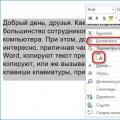 Matnni klaviatura yordamida qanday joylashtirish mumkin
Matnni klaviatura yordamida qanday joylashtirish mumkin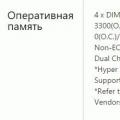 Kompyuterni overclock qilishni nima beradi
Kompyuterni overclock qilishni nima beradi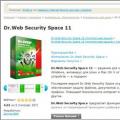 Antivirussiz kompyuteringizni viruslarga tekshirish
Antivirussiz kompyuteringizni viruslarga tekshirish